PythonはOSに依存しないので、Windows、Mac、Linux/Unixでも使える。Windows上で書いたPythonプログラムは、Linux上でも動きます。
Pythonプログラムを開発する為、PCにPythonのインストールが必要です。インストール完了後、インタプリタ、対話型コマンドプロンプトと簡単な開発環境が使える。
Pythonのバージョン
現在の所、Pythonは2.x系と3.x系の2つのバージョンがサポートされています。2.x系と3.x系はソースコードの交換性がないです。3.x系の方が新しく、様々な改善がされているので、ここではpython3のインストール方法を紹介します。
Pythonのインストール方法
まずは、自分のWindowsシステム種類(32ビットあるいは64ビット)によって、Pythonの公式サイトからインストールファイルをダウンロードしてください。現在はPython3.7.0をインストールするをお勧めします。
公式サイトトップの「Downloads」をクリックすると、Download for Windowsと表示される部分に専用ダウンロードボタンがあります。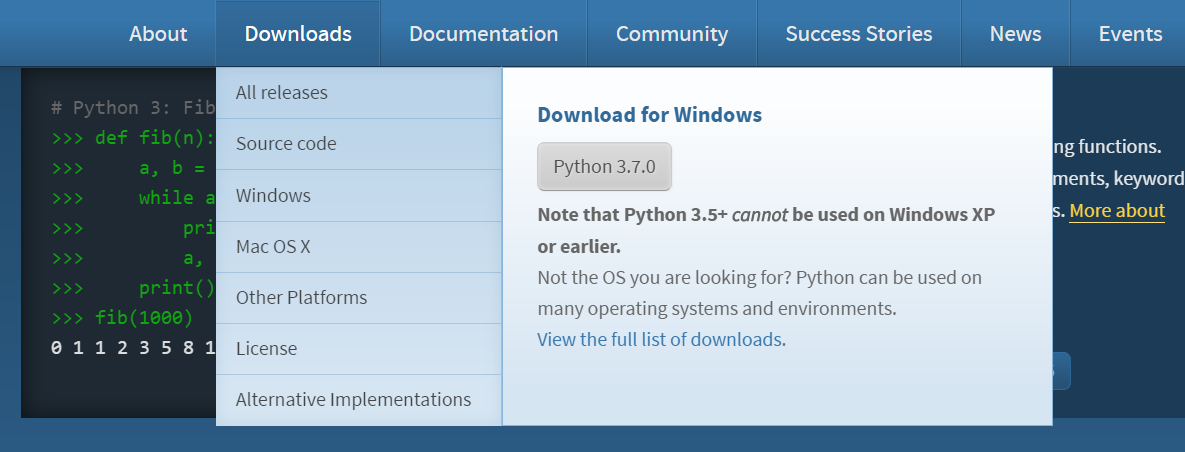
「Python 3.7.0」をクリックすると、ダウンロードできます。ダウンロードしたファイルをクリックして、インストール開始画面に移動します。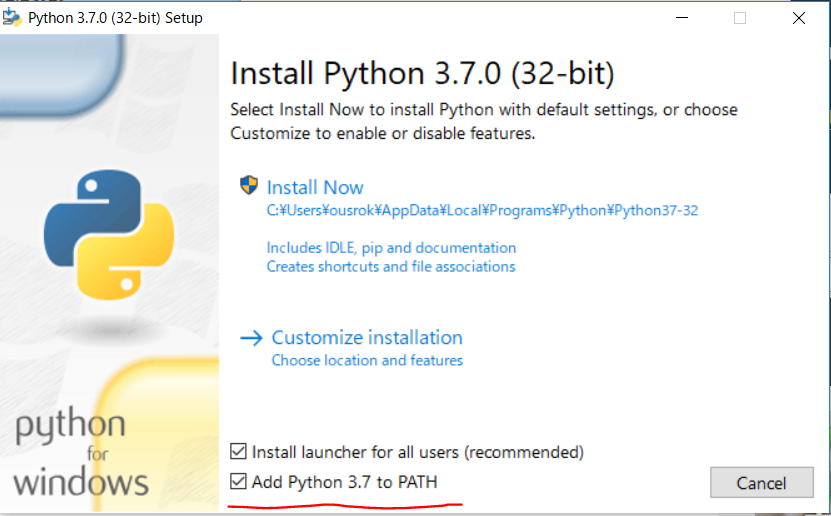
「Add Python 3.7 to PATH」を選択し、「Install Now」をクリックしてください。問題なければインストールが完了できます。
Pythonの対話モード起動する方法
Windows10ではいくつかの方法でコマンドプロンプトを呼び出すことができます。
キーボードの「Winキー」+「R」を押す、名前欄に cmd と入力してください。
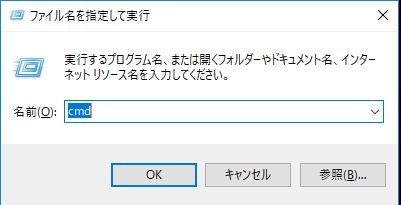
「OK」を押すとコマンドプロンプトが起動します。
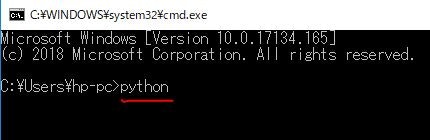
そこに、Pythonを入力して、「enter」キーを押すと、二つ状況が発生することがあります。
①「>>>」という文字(プロンプト)が表示されると、インストールができたとの意味です。そのプロンプトの後ろにプログラムの入力ができます。今回は「exit()」を入力し、Pythonの対話モードを閉じれます(直接コマンドプロンプトを閉じでもよい)。
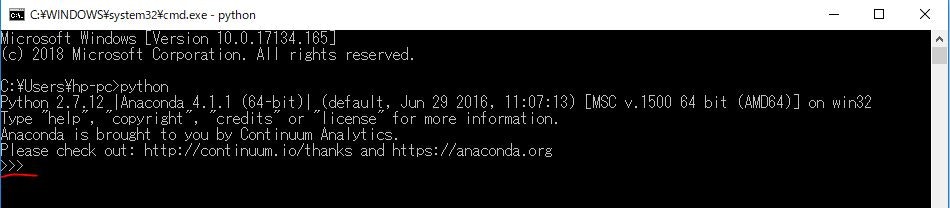
②エラーメッセージが表示される。
‘python’は、内部コマンドまだ外部コマンド、捜査可能なプログラムまたはバッチファイルとして認識されていません。
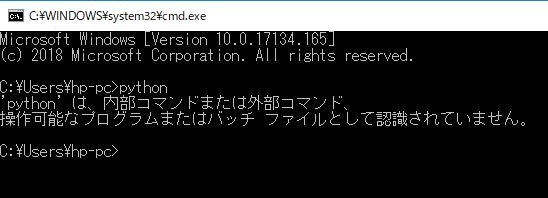
Windowsシステムは「path」で設定された環境変数からpython.exeを実行する、そこにいないと、エラーメッセージが表示されます。Pythonインストール際、「Add Python 3.7 to PATH」の選択が忘れたら、手動でpython.exeを「Path」に追加してください。追加方法がわからない方は再度インストールを薦めます。
まとめ
・今回はPythonのインストールとPythonの対話モードの開くと閉じる方法を勉強した。
前章 0、Pythonについて)
次章 1-2、Pythonのインタプリタ
目次 python 勉強完全まとめ(素人向き)